如何在快手app内为视频添加字幕
当我们在使用手机的时候,可以下载快手app来观看或制作短视频,而在制作视频的时候,如何为视频添加字幕呢?接下来就由小编来告诉大家。
具体如下:
1. 第一步,打开手机中的快手app,进入主页后,点击右上角的拍摄图标。
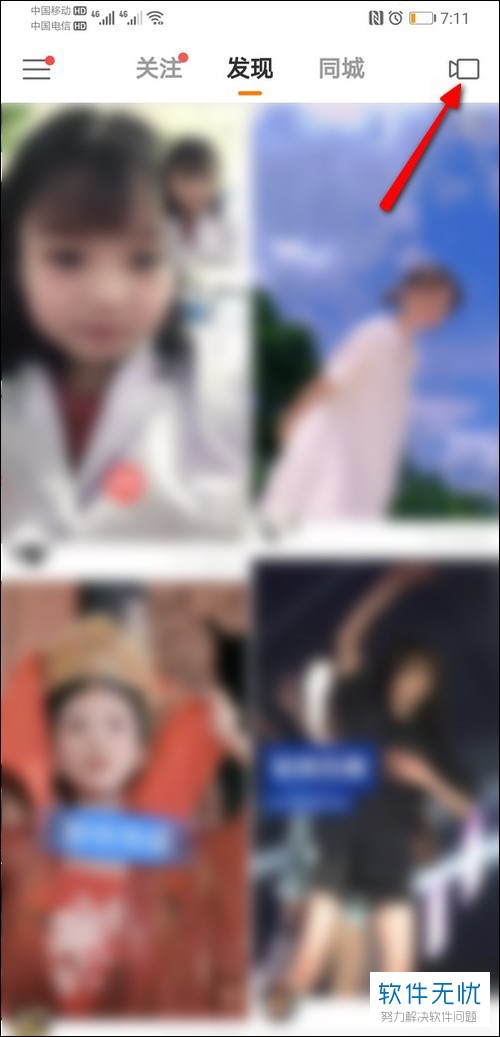
2. 第二步,跳转至拍摄页面后,可以点击下方的录制图标,也可以点击右下角的相册图标,从相册内选择视频或图片上传。
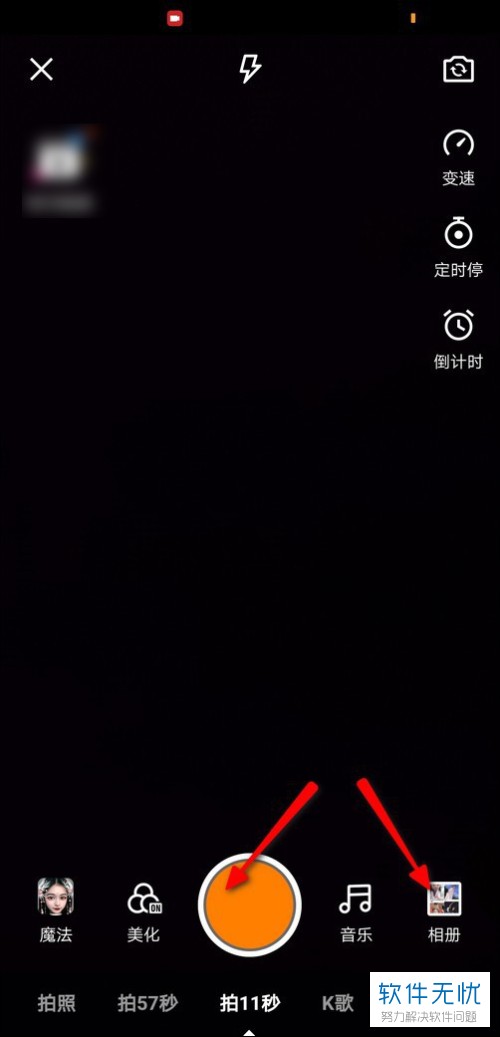
3. 第三步,视频录制或上传完成后,点击右侧的文字图标。

4. 第四步,点击下方弹出菜单中的字幕选项,然后再点击自动识别字幕按钮,系统将自动识别视频中的语音。

5. 第五步,如果显示识别失败的话,就点击下方的文字选项。

6. 第六步,在文字菜单中,选择一个文字背景颜色。

7. 第七步,在弹出的输入框中,输入要添加的字幕,然后点击完成按钮。
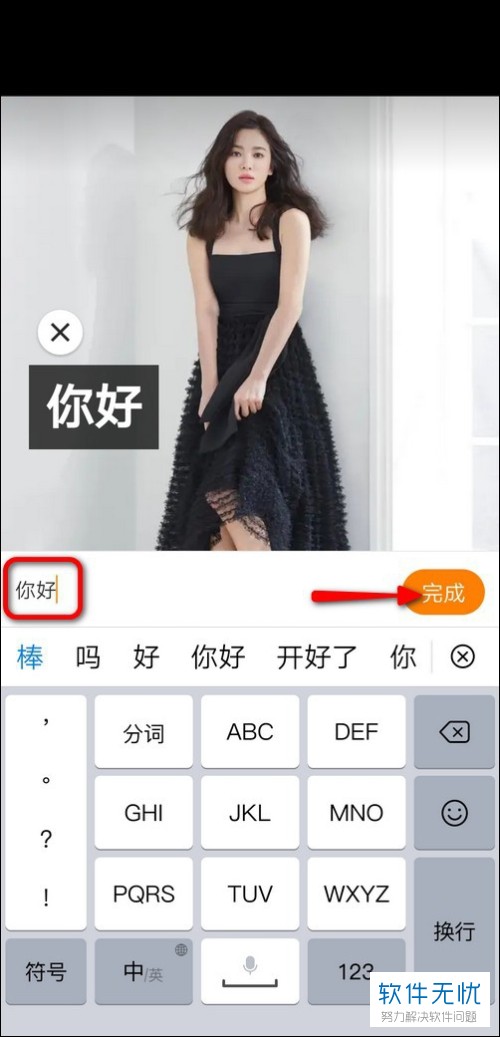
8. 第八步,返回字幕添加页面后,点击右下角的√按钮。

9. 第九步,点击后即可返回视频编辑页面,在该页面内就可以看到刚刚添加的字幕了,然后点击下一步按钮,对视频进行发布即可。

以上就是小编为大家带来的手机快手app内为视频添加字幕的方法。
分享:
相关推荐
- 【其他】 WPS表格Unicode文本 04-30
- 【其他】 WPS表格unique 04-30
- 【其他】 WPS表格utf-8 04-30
- 【其他】 WPS表格u盘删除怎么恢复 04-30
- 【其他】 WPS表格运行慢,卡怎么办解决 04-30
- 【其他】 WPS表格与Excel的区别 04-30
- 【其他】 哔哩哔哩漫画怎么完成今日推荐任务 04-30
- 【其他】 WPS表格隐藏的列怎么显示出来 04-30
- 【其他】 WPS表格图片怎么置于文字下方 04-30
- 【其他】 WPS表格图片怎么跟随表格 04-30
本周热门
-
iphone序列号查询官方入口在哪里 2024/04/11
-
oppo云服务平台登录入口 2020/05/18
-
输入手机号一键查询快递入口网址大全 2024/04/11
-
苹果官网序列号查询入口 2023/03/04
-
光信号灯不亮是怎么回事 2024/04/15
-
fishbowl鱼缸测试网址 2024/04/15
-
steam账号怎么注册 2023/02/27
-
mbti官网免费版2024入口 2024/04/11
本月热门
-
iphone序列号查询官方入口在哪里 2024/04/11
-
输入手机号一键查询快递入口网址大全 2024/04/11
-
oppo云服务平台登录入口 2020/05/18
-
outlook邮箱怎么改密码 2024/01/02
-
苹果官网序列号查询入口 2023/03/04
-
mbti官网免费版2024入口 2024/04/11
-
光信号灯不亮是怎么回事 2024/04/15
-
fishbowl鱼缸测试网址 2024/04/15
-
网线水晶头颜色顺序图片 2020/08/11
-
计算器上各个键的名称及功能介绍大全 2023/02/21












